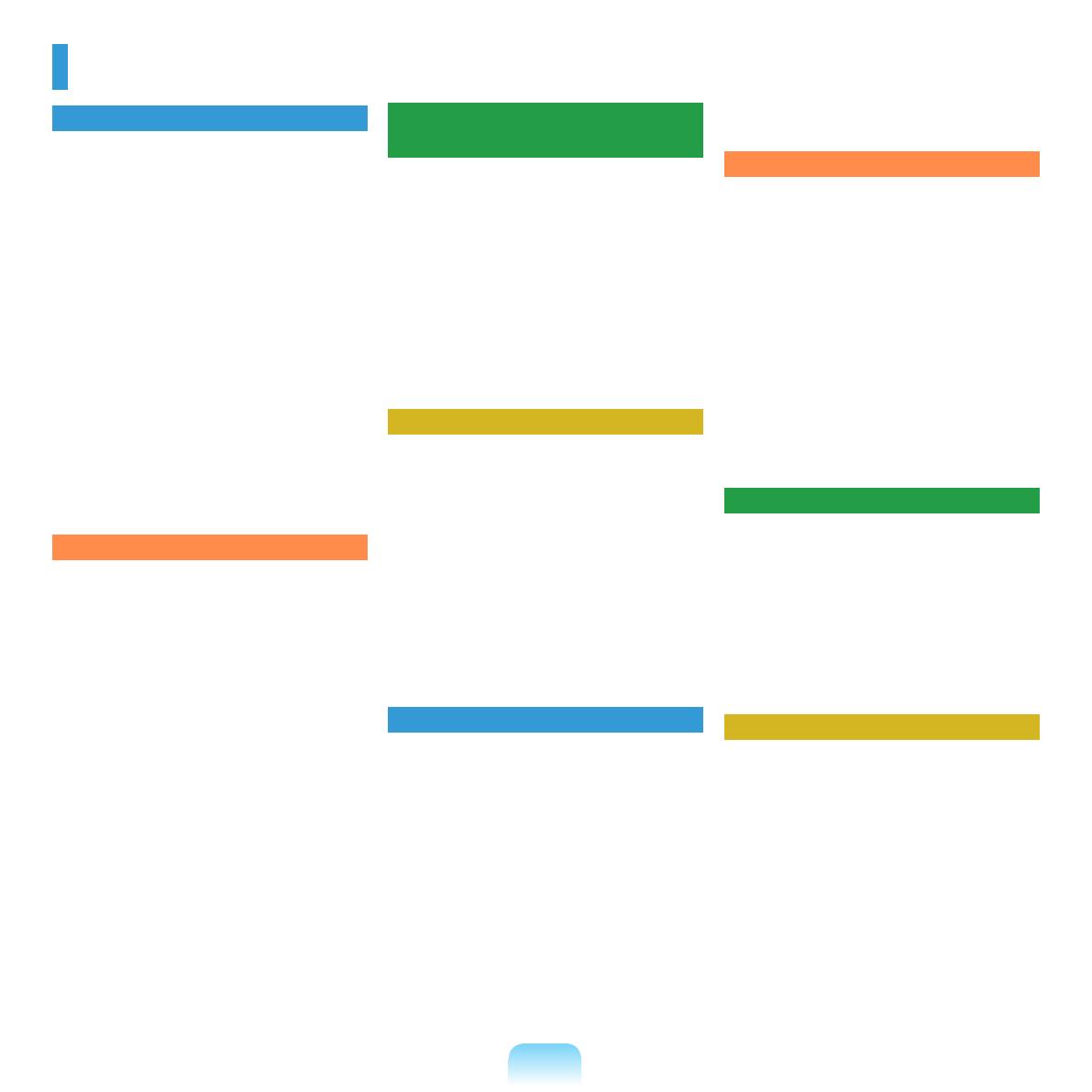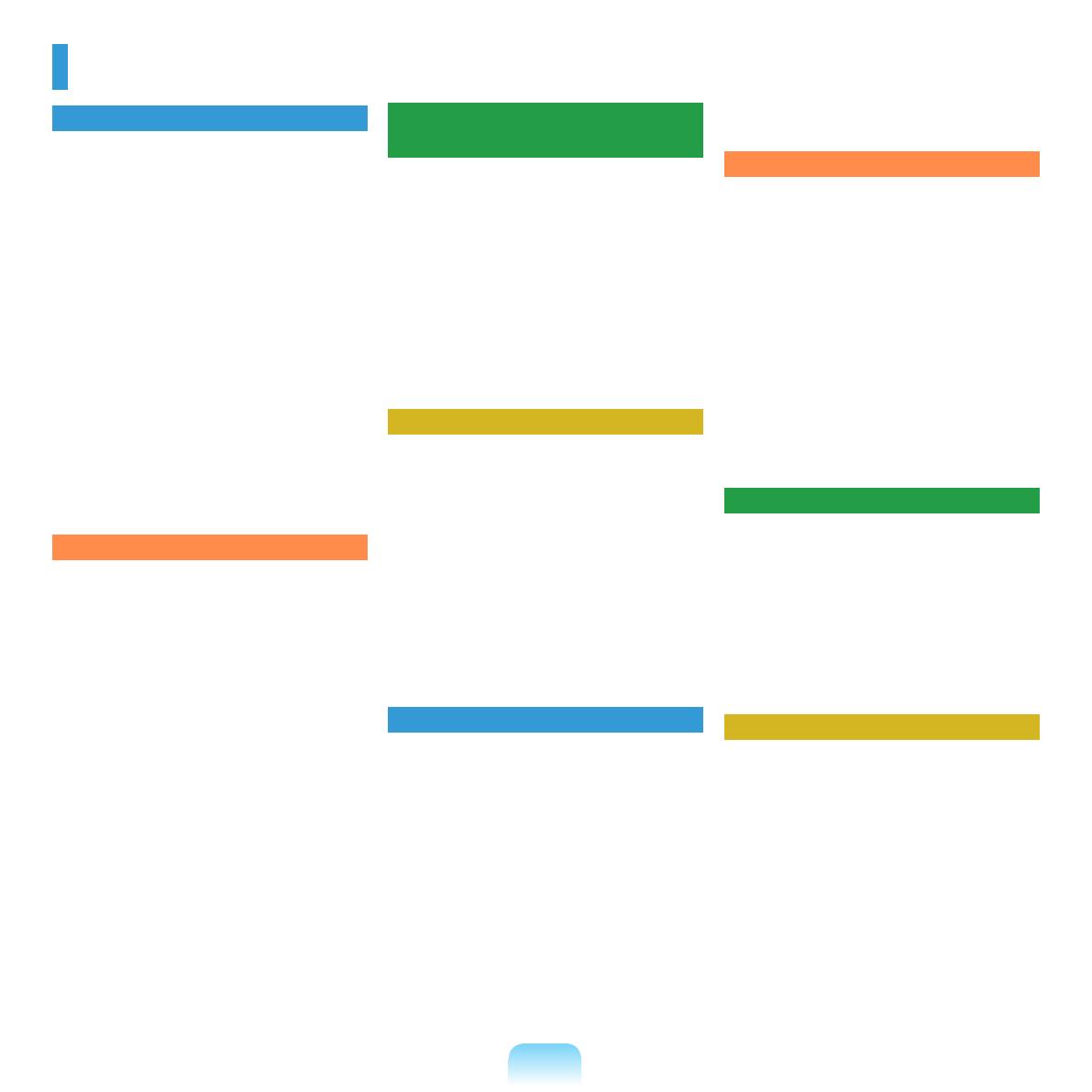
7
Содержание
Глава 1. Начало работы
Характеристики продукта 2
Перед началом использования
3
Содержание
7
Меры предосторожности
8
Правильная осанка при работе с
компьютером 20
Важные сведения по безопасности 2
3
Замена деталей и принадлежностей 2
5
Уведомления о соответствии
нормативным требованиям 27
СВЕДЕНИЯ О СИМВОЛЕ WEEE 4
0
Обзор 4
1
Вид спереди 41
Индикаторы состояния 42
Вид справа 43
Вид слева 44
Вид сзади 45
Вид снизу 46
Включение и выключение
компьютера 47
Включение компьютера 47
Выключение компьютера 47
Глава 2. Использование компьютера
Клавиатура 49
Сенсорная панель 5
2
Дисковод компакт-дисков (ODD,
дополнительно) 55
Вставка и извлечение компакт-диска 55
Запись компакт-диска 56
Blu-Ray (дополнительно) 57
Универсальное гнездо для карт
памяти 59
Слот для платы Express 6
2
Подключение монитора/телевизора 6
3
Подключение монитора 63
Подключение телевизора 64
Просмотр с помощью монитора/
телевизора 65
Использование режима двойного
просмотра 68
Регулировка громкости 7
0
Устройство Intel Turbo Memory
(дополнительно) 72
Проверьте перед установкой другой
операционной системы, например
Windows XP 73
Вопросы и ответы 74
Глава 3. Использование Microsoft
Windows Vista
О системе Microsoft Windows Vista 76
Центр начальной настройки 76
Справка и поддержка 77
Структура экрана Windows Vista 7
8
Рабочий стол 78
Меню Пуск 80
Боковая панель/Мини-приложение 82
Окно 85
Панель управления 8
8
Открытие панели управления 88
Учетные записи пользователя 90
Фильтр фишинга 95
Функция контроля пользователя 97
Windows Mobile Center 99
Глава 4. Использование сети
Проводная сеть 101
Беспроводная сеть 10
4
Подключение к беспроводной
локальной сети 105
Использование программы Easy
Network Manager (дополнительно) 106
Настройка сети 106
Использование другого
местоположения 108
Диагностика состояния сети 109
Подключение через модем
(дополнительно) 110
Bluetooth (дополнительно) 11
1
Функции Bluetooth 111
Использование Bluetooth 112
Глава 5. Использование приложений
Знакомство с программами 117
CyberLink DVD Suite
(дополнительно) 120
Play AVStation (дополнительно) 12
3
Запуск и структура экранов 123
Видеостанция 124
Музыкальная станция 128
Фотостанция 132
Play Camera (дополнительно) 13
6
Samsung Update Plus
(дополнительно) 137
McAfee SecurityCenter
(дополнительно) 139
Установка McAfee 139
Использование McAfee 140
Использование программы Samsung
Magic Doctor (дополнительно) 143
Переустановка программного
обеспечения 145
Глава 6. Настройка и обновление
Управление яркостью ЖК-дисплея 148
Настройка BIOS 14
9
Вход в программу настройки BIOS 149
Экран настройки BIOS 151
Установка пароля загрузки 15
3
Изменение последовательности
загрузки 155
Увеличение памяти 15
6
Батарея 15
8
Установка и снятие батареи 158
Зарядка батареи 159
Измерение оставшегося заряда
батареи. 160
Продление времени использования
батареи 161
Использование порта кодового
замка 164
Глава 7. Windows Media Center
О содержимом комплекта поставки
и справочнике по программам 166
Подключение и настройка Media
Center 167
Подключение устройств 167
Настройка Media Center 168
Использование Media Center 17
0
Структура исходного экрана 170
Видео и изображения 171
Музыка 175
ТВ и Фильмы 179
Глава 8. Приложение
Переустановка Windows Vista 185
Вопросы и ответы 19
0
Дисплей 190
Модем 192
Проводная ЛВС 194
Беспроводная ЛВС 195
Игры и программы 200
Bluetooth 201
Blu-Ray 203
Другое 204
Пробная демонстрационная версия
Microsoft Ofce Бесплатно в течение
60 дней (дополнительно) 205
Характеристики продукта 20
7
Глоссарий 21
7
Указатель 22
1
Contact SAMSUNG WORLD WIDE 22
4